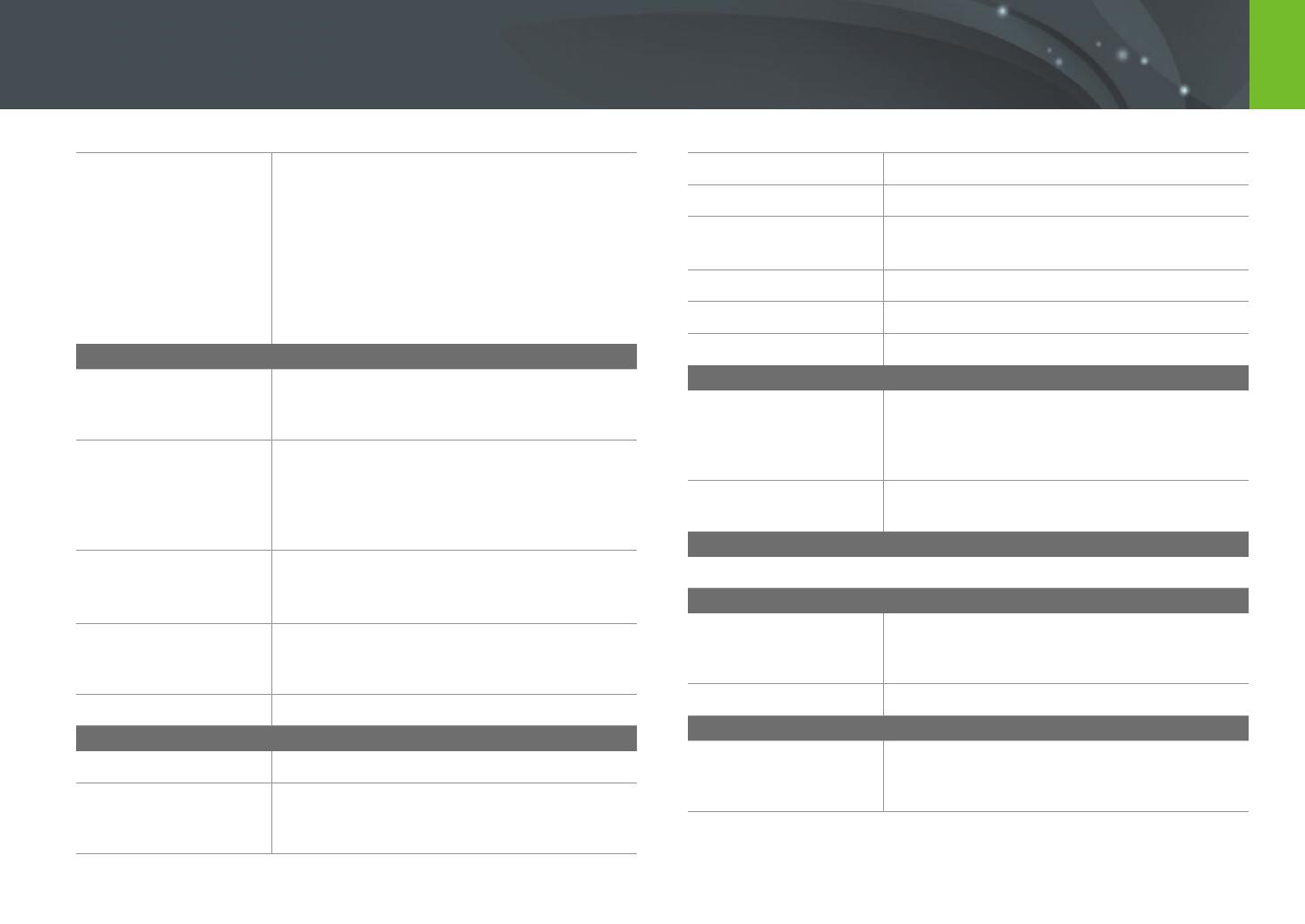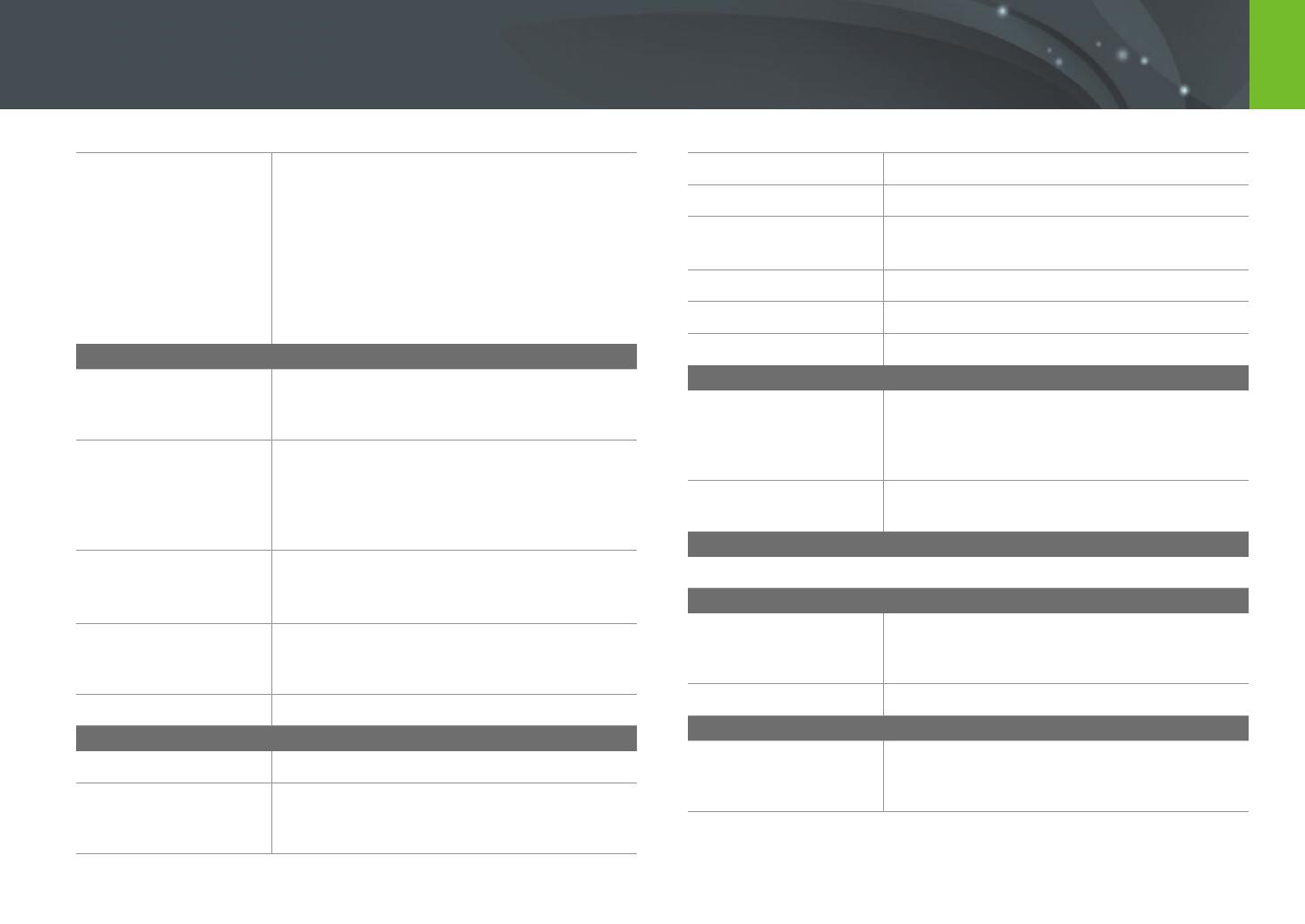
133
Apéndice > Especificaciones de la cámara
Equivalente en ISO
• 1 paso: Automático, ISO 100, ISO 200,
ISO 400, ISO 800, ISO 1600, ISO 3200,
ISO 6400, ISO 12800
• 1/3 paso: Automático, ISO 100, ISO 125,
ISO 160, ISO 200, ISO 250, ISO 320,
ISO 400, ISO 500, ISO 640, ISO 800,
ISO 1000, ISO 1250, ISO 1600, ISO 2000,
ISO 2500, ISO 3200, ISO 4000, ISO 5000,
ISO 6400, ISO 8000, ISO 10000, ISO 12800
Modo de accionamiento
Modo
Individual, Continuo, Ruptura, Temporizador,
Corchete (exposición automática, Balance de
blancos, asistente de imágenes)
Disparo continuo
• JPEG
- Alto (7 fps): hasta 11 disparos
- Bajo (3 fps): hasta 15 disparos
• RAW
- Alto (7 fps), Bajo (3 fps): hasta 8 disparos
Disparos en modo
ráfaga
• 10, 15, o 30 cuadros por segundo
• Hasta 30 disparos cada vez que pulsa el
obturador.
Disparo según valores
Valor de exposición automático (±3 EV),
Valor de balance de blancos, Valor de asistente
de imágenes
Temporizador propio
2-30 seg. (intervalo de 1 segundo)
Flash
Tipo
Sólo flash externo (Conjunto con SEF8A)
Modo
Flash inteligente, Automático, Ojos rojos
automático, Relleno, Rojo relleno, 1ª Cortina,
2ª Cortina
Número guía
8 (según ISO 100)
Ángulo de visión
28 mm (equivalente a película de 35 mm)
Velocidad de
sincronización
Menor a 1/180 seg.
Flash EV
-2-+2 EV (0,5 Paso EV)
Flash externo
SEF15A, SEF20A, SEF42A (opcional)
Sincronización
Montaje
Balance de blancos
Modo
Bb automático, Luz día, Nublado, Blanca
fluorescente, NW fluorescente, Luz de
día fluorescente, Tungsteno, Flash WB,
Personaliz., Temperatura del color (manual)
Micro ajuste
Ámbar/Azul/Verde/Magenta 7 pasos
respectivamente
Expansión del rango dinámico
Rango inteligente activado/desactivado
Asistente de imágenes
Modo
Estándar, Intensa, Retrato, Paisaje, Bosque,
Retro, Frío, Calma, Clásico, Personalizar 1,
Personalizar 2, Personalizar 3
Parámetro
Contraste, Nitidez, Saturación, Color
Disparo
Modo
Auto inteligente, Programa, Prioridad apertura,
Prioridad de obturador, Manual, Prioridad de
lente, Mágico, Panorama, Escena, Imagen mov